
안녕하세요!
오늘은 일러스트레이터 글자 깨기에 대해서 알아보겠습니다.
글자를 깬다는 것은 텍스트를 도형으로 바꾸는 것입니다.
일러스트레이터를 이용하여 디자인 작업을 한 뒤에
인쇄소 등 다른 컴퓨터로 옮길 때에는
글자를 깨서 도형으로 만들어야 하는데요!
같은 폰트가 다른 컴퓨터에 없을 때를 대비한 것입니다.
■윤곽선 만들기
먼저는 윤곽선 만들기 기능을 이용하여
글자를 깨는 방법을 알아보겠습니다.

먼저, 텍스트로 있을 때에는
글자체, 글자크기, 줄 간격, 행간, 자간 등
여러 가지 설정이 가능합니다.
글자를 깨준 뒤에는 글자체를 수정할 수 없기 때문에
원하는 글자체를 선택하고 간격을 맞춘 뒤에
글자를 깨 주는 것이 좋습니다.
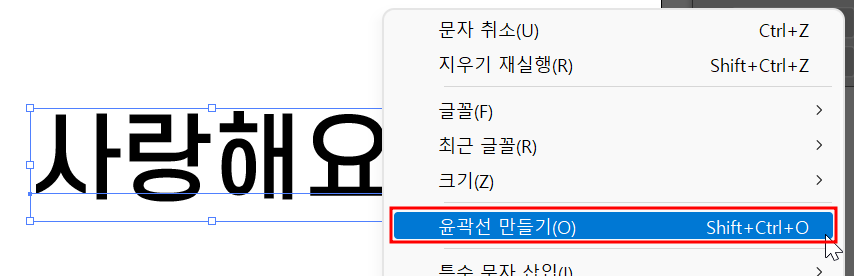
이제 글자를 깨 보겠습니다.
텍스트를 선택한 후 마우스 오른쪽 클릭을 하면
윤곽선 만들기가 나옵니다.
클릭합니다.

글자가 깨졌습니다.

텍스트로 있을 때와 도형으로 있을 때의
차이가 느껴지시죠?
도형으로 있을 때에는 다른 도형들과 마찬가지로
각 꼭짓점에 고정점이 생깁니다.
그리고 글자체, 줄 간격, 자간, 행간 등을 수정할 수 없습니다.
물론 그룹을 해제하여 한 글자 한 글자 배치하여
조정해주는 방법으로는 가능합니다.

텍스트를 선택한 뒤에
메뉴바에서 문자 - 윤곽선 만들기를 통해서
글자를 깨는 것도 가능합니다.
물론 텍스트를 선택한 상태에서
단축키 [Shift + Ctrl + O]를 이용해도 가능합니다.
■확장
확장 기능을 이용하여 글자를 깨는 방법도 있습니다.

텍스트가 선택된 상태에서
메뉴바 - 오브젝트 - 확장 순서로 클릭하면

이런 창이 뜨게 됩니다.
오브젝트와 칠 모두 선택된 상태에서
확인을 클릭하면

윤곽선 만들기와 똑같이 글자가 깨지게 됩니다!
이상 윤곽선 만들기와 확장 기능 두 가지를 이용하여
일러스트레이터에서 글자 깨기를 알아보았습니다.
다른 컴퓨터로 넘길 때 말고도
글자에 여러 가지 효과를 넣거나 디자인할 때
글자를 깨서 도형으로 만들어주면
원하는 대로 디자인할 수 있습니다!
감사합니다!
'일러스트' 카테고리의 다른 글
| 일러스트레이터 글자 롱쉐도우 효과 (0) | 2023.01.20 |
|---|---|
| 일러스트레이터로 글자 테두리 넣기 (2) | 2023.01.15 |
| 일러스트레이터로 그림자 넣기 (6) | 2022.08.19 |
| 일러스트레이터로 무지개 그리기 (0) | 2022.08.10 |
| 일러스트레이터로 물방울 그리기 (0) | 2022.08.09 |




댓글